当我们的显示器更换了,要怎么样快速的调整饺咛百柘显示器的分辨率呢?下面我们以微软的核显显卡设置程序为例,学习下如何调整显示器的分辨率。
工具/原料
Windows 10
带有核显的电脑主机
一、核显设置
1、在桌面空白区域,右击鼠标选择“英特尔® 显卡设置”命令。
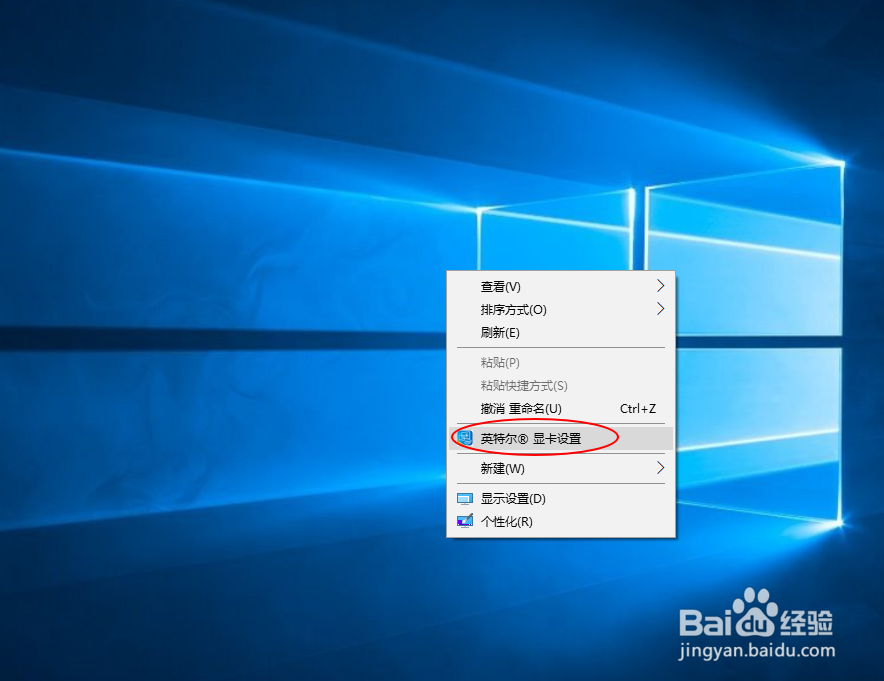
2、选择主界面的显示器选项,单击进入显示器设置。

3、找到一般设置,选择你当前正在使用的某个显示器。注:只有单个显示器的情况,直接忽略。

4、单击右侧的导航箭头,选择当前适合显示器的分辨率

5、单击应用按钮,即可快速更改显示器分辨率大小。
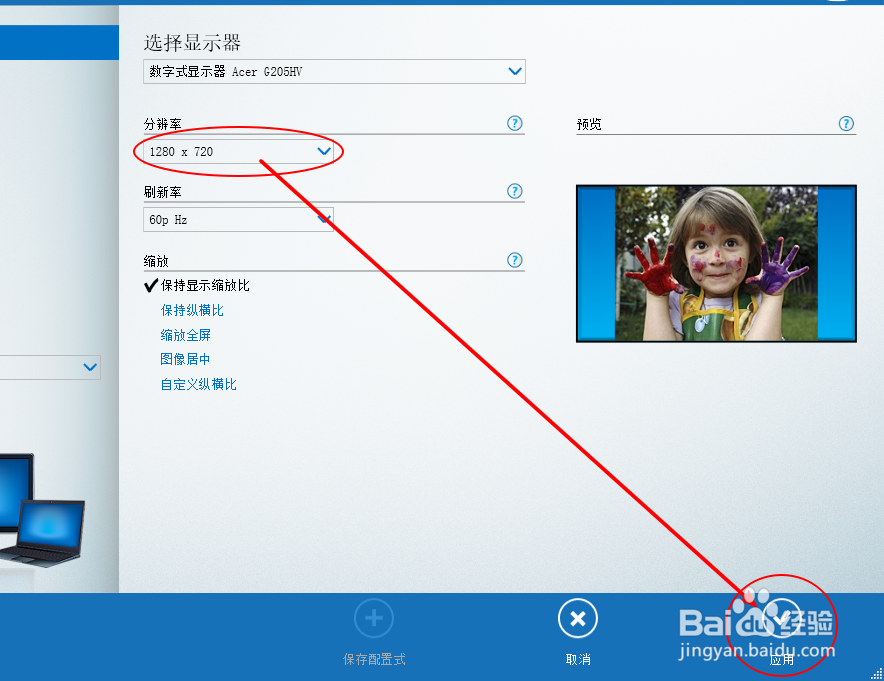
二、系统设置
1、按下键盘上的 win键,打开开始菜单,单击系统设置按钮。

2、在弹出的窗口,单击显示选项卡进入显示设定。
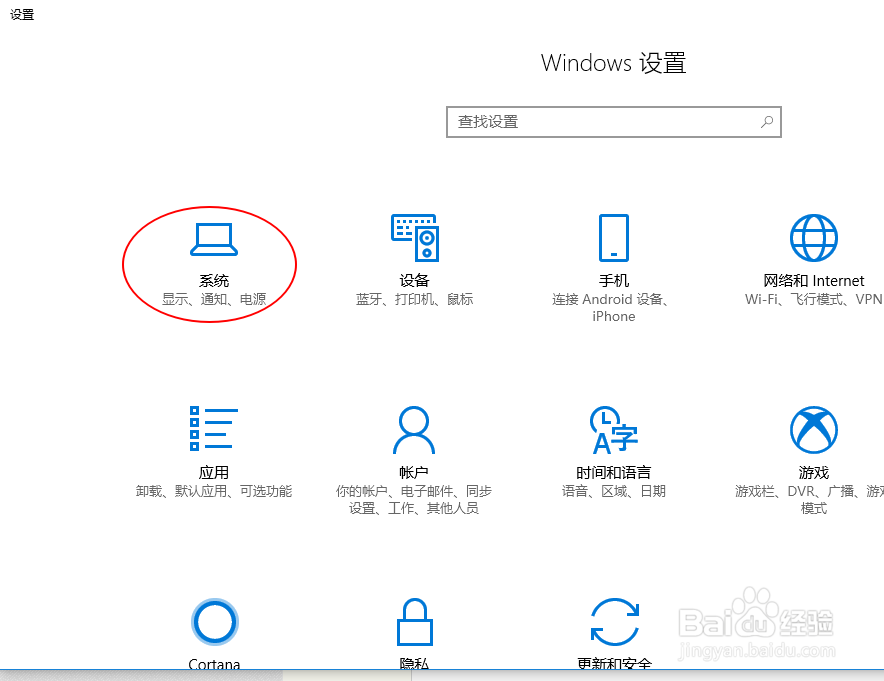
3、选择合适的分辨率,即可快速更改显示器分辨率大小。
